Mozilla Firefox kullanıyorsanız , bir aşamada veya başka bir aşamada, bir mesajla karşılaşmış olmalısınız - Bir web sayfası tarayıcınızı yavaşlatıyor. Kullanıcılar, sorunlu web sayfasını 'bekleme' veya 'durdurma' seçeneğine sahiptir. Bazen her iki seçenek de işe yaramaz. Tarayıcıyı kapatabilirsiniz ancak bu, verilerinizi kaybetmeniz anlamına gelir ve dahası, kalıcı bir çözüm değildir.
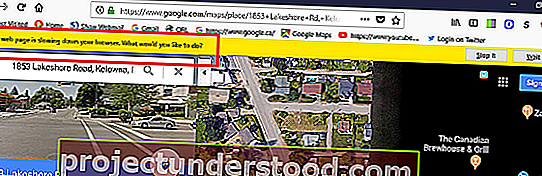
Ayrıca, bazı kullanıcılar tarayıcı penceresini kapatamayabilir. Ya donuyor ve yanıt vermiyor. Birden çok rapora rağmen Mozilla, tarayıcının en son sürümlerinde ortaya çıktığı gibi sorunu çözemedi.
Bir web sayfası tarayıcınızı yavaşlatıyor - Firefox
Bu hata genellikle Google Haritalar, YouTube vb. Gibi yoğun sayfalara veya video sitelerine göz atarken oluşur. Sorunu çözmek için aşağıdaki çözümleri sırayla deneyebilirsiniz:
- Çerezleri ve Site Verilerini Temizle
- Grafik kartı sürücünüzü güncelleyin
- Firefox için birkaç ayarı değiştirin
- Adobe Flash Korumalı Modu devre dışı bırakın.
1] Çerezleri ve Site Verilerini Temizle
Sistemde ve site verilerinde depolanan önbellekteki uyumsuzluk soruna neden olabilir. Böylece aynısını temizleyebiliriz. Çerezleri ve site verilerini kaldırma prosedürü aşağıdaki gibidir:
Firefox tarayıcısının adres çubuğuna şu adresi girin : tercihler # gizlilik .
Gidin Çerezler ve site verileri bölümü ve tıklayın verileri temizle .
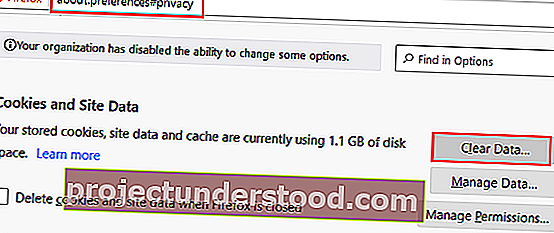
Önbellek ve çerezlerin kutularını işaretleyin ve Temizle'ye tıklayın .
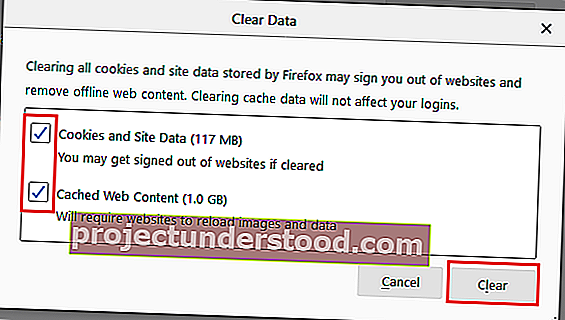
Firefox'u yeniden başlatın.
2] Grafik kartı sürücünüzü güncelleyin
Sürücüler ve tarayıcı sayfaları arasındaki ilişki, grafik yoğun bir web sitesi açmaya çalışırsanız, çok fazla kaynak tüketmesidir. Sorunlu web sayfasını kapatmaya zorlayabilecek tarayıcıyı vurgular. Böyle bir durumdan kaçınmak için yapabileceğimiz en iyi şey grafik kartı sürücülerini güncel tutmaktır.
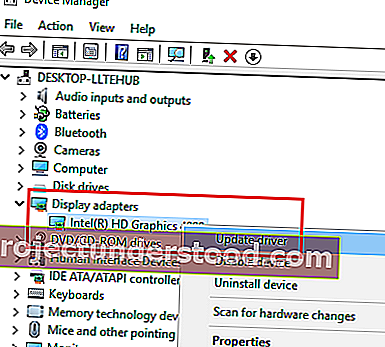
- Çalıştır istemini açın (Win + R) ve devmgmt.msc yazın .
- Aygıt Yöneticisi penceresini açmak için Enter tuşuna basın .
- Ekran bağdaştırıcıları listesini genişletin ve grafik kartı sürücüsüne sağ tıklayın.
- Sürücüyü güncelle öğesini seçin .
- Tamamlandığında sistemi yeniden başlatın.
Bu işe yaramazsa, Windows 10'da Sürücüleri güncellemenin birden çok yolu vardır.
3] Firefox için birkaç ayarı değiştirin
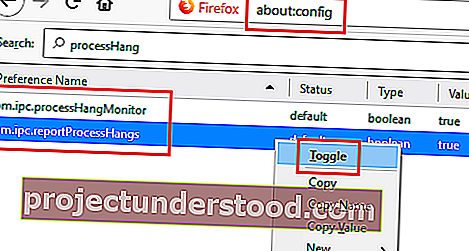
- About : config adresini adres çubuğuna kopyalayın ve Enter tuşuna basın. Bir uyarı sayfası açılacaktır. Devam etmek için Riski kabul ediyorum'u seçin .
- Sayfanın üst kısmındaki Arama çubuğunda processHang'ı arayın .
- Dom.ipc.processHangMonitor ve dom.ipc.reportProcessHangs olmak üzere iki girdi görüntüler .
- Bu girişler sağ tıklayın ve true dan geçiş seçeneğine tıklayın Yanlış .
- Tarayıcıyı yeniden başlatın ve sorununuzu çözüp çözmediğini kontrol edin.
4] Adobe Flash Korumalı Modu devre dışı bırakın
Yukarıdakileri güncellemek yardımcı olmazsa, Adobe Flash Korumalı Modu aşağıdaki gibi devre dışı bırakın.
Firefox tarayıcısını başlatın, Menü düğmesine tıklayın ve Eklentiler'i seçin. Ardından, yüklü eklentilerin tam listesini genişletmek için Eklentiler seçeneğini seçin.
Ardından, Shockwave Flash'ın " Adobe Flash korumalı modu etkinleştir " girişinin yanında işaretli kutunun işaretini kaldırın .
Adobe Flash Korumalı Modu devre dışı bırakmak bilgisayarınızı 'daha az güvenli' hale getirebileceğinden, bu yalnızca geçici bir önlem olabilir.
Firefox'taki bu can sıkıcı sorunu çözmeye yardımcı olacağını umuyoruz.
